
Fotoğrafları iPhone'unuzdan başka bir iPhone'a veya eski iPhone'unuzdan yenisine nasıl aktaracağınızı gösteriyoruz.
Fotoğraf paylaşımı, akıllı telefonların gerçek zeitgeistidir. Nerede ve ne zaman çekim yaptığınıza bakılmaksızın, her zaman bir görüntüyü paylaşmak istediğiniz biri ya da çektiğiniz şeyi kendisi için isteyen biri vardır. İPhone ile fotoğrafları birkaç dokunuşla arkadaşlarınız, aileniz ve iş arkadaşlarınız arasında paylaşabilirsiniz - üçüncü taraf yazılım gerekmez. Fotoğrafları iPhone'unuzdan başka bir iPhone'a veya eski iPhone'unuzdan yenisine nasıl aktaracağınızı gösteriyoruz.
İPhone'unuzdaki fotoğrafları bir arkadaşınızın iPhone'una aktarın
Apple'ın AirDrop'u yakınınızdaki insanlara fotoğraf gönderip almanın şık ve kullanışlı bir yoludur ve kullanımı çok kolaydır. Ekranın altından yukarı (eski iPhone'lar veya yeni iPhone SE için) veya el cihazınızın sağ köşesinden aşağı kaydırarak (iPhone X veya daha yenisi için) Kontrol Merkezine erişin.
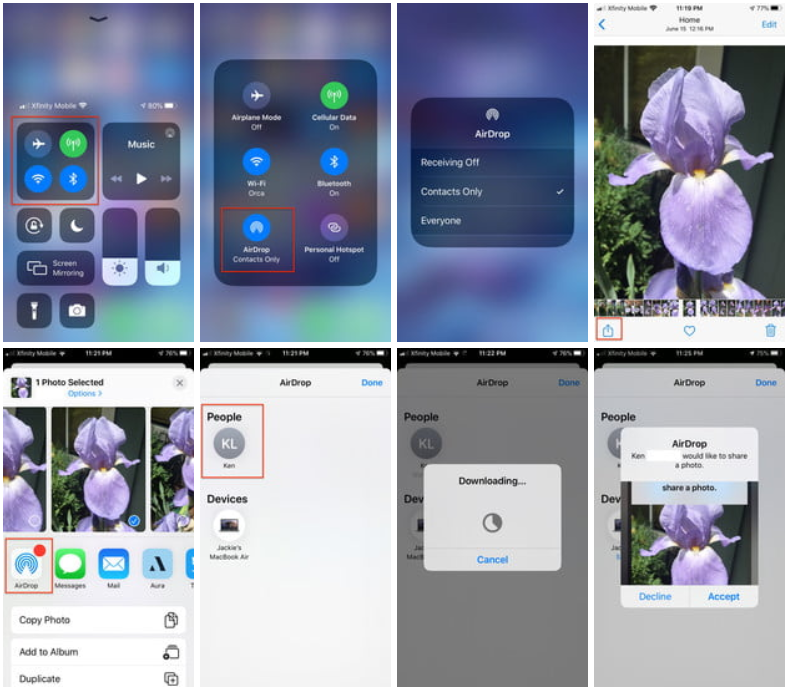
Her iki telefonda da Wi-Fi ve Bluetooth etkin olmalı ve Kişisel Erişim Noktası devre dışı bırakılmalıdır.
AirDrop'a erişmek için Ağ Kartına dokunun ve eğer değilse Etkinleştirmek için dokunun.
Yalnızca Kişiler veya Herkes'i seçin.
Fotoğraflar uygulamanızı başlatın, istediğiniz fotoğrafları seçin ve Paylaş simgesine dokunun.
AirDrop simgesini birkaç paylaşım seçeneğinden biri olarak göreceksiniz. Ona dokunun.
Ortaya çıkan bölme, iPhone'ları ve yakındaki AirDrop'un etkin olduğu diğer cihazları gösterir. O kişinin telefonunu bulun ve ona dokunun. Bir indirme açılır ekranı belirir.
Arkadaşınız, ekranda kabul veya reddetme seçeneğiyle birlikte fotoğrafı görecektir.
Kabul Et'e dokunduğunuzda fotoğraf, Fotoğraflar uygulamasına eklenir.
Fotoğrafları eski bir iPhone'dan yeni bir iPhone'a aktarın
Yeni bir iPhone'unuz olduğunu ve mevcut fotoğraf koleksiyonunuzu yeni telefona aktarmak istediğinizi varsayalım. Bunun bir yolu iPhone'unuzu yedeklemek ve ardından yeni telefonunuzun kurulumu sırasında yedeklemenizi geri yüklemek olabilir. İşte bunu başarmanın birkaç yolu.
İCloud'u kullanma
En kolay yöntem, fotoğraflarınızı kablosuz olarak aktarmak için iCloud'u kullanmaktır, ancak ücretsiz olarak yalnızca 5 GB depolama alanı elde edersiniz. Çok fazla fotoğrafınız varsa, daha fazla depolama alanı satın almanız gerekebilir. Finder'ı Mac'inize kablolu bir bağlantıyla da kullanabilirsiniz. Telefonunuzda 5 GB'tan fazla fotoğrafınız varsa, profesyonel amaçlarla ihtiyacınız olmadıkça, yine de bu kadarını toplu olarak boşaltmak isteyeceğinizi unutmayın.
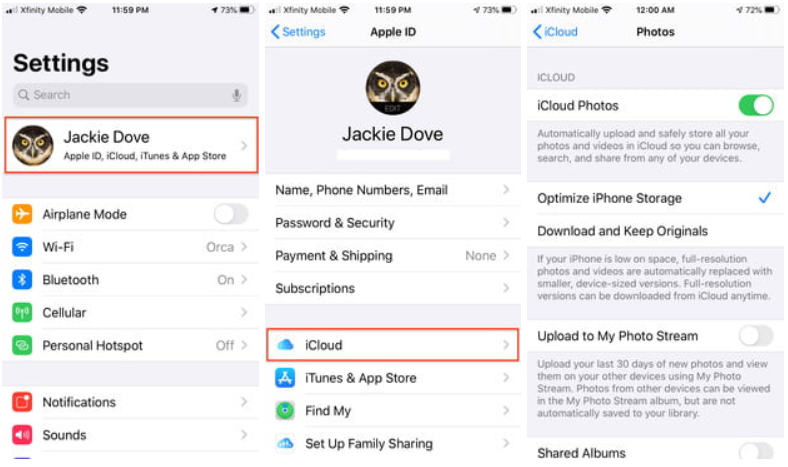
Ayarları başlatın ve en üstteki isminize dokunun.
İCloud> Fotoğraflar'a dokunun ve üst taraftaki iCloud Fotoğrafları'nın açık olduğundan emin olun.
Yeni iPhone'unuzda aynı Apple Kimliği ile oturum açın ve işlemi tekrarlayın: Ayarlar> [Adınız]> iCloud> Fotoğraflar ve iCloud Fotoğrafları'nda geçiş yapın.
İPhone Depolamasını Optimize Et veya Orijinalleri İndirin ve Saklayın'ı seçin. İlk seçenek, depolama alanından tasarruf sağlar.
Finder'ı Kullanma
Telefonunuzu en son iPhone'a yükselttiyseniz, eski iPhone'unuzun yedeğini geri yükleyerek fotoğraflarınızı ve verilerinizi aktarabilirsiniz. MacOS Catalina yüklü bir Mac'iniz varsa eski telefonunuzdan Mac'inize fotoğraf aktarabilir ve bu fotoğrafları telefonunuza yükleyebilirsiniz. Bu özellik eskiden iTunes'da mevcuttu, ancak şimdi Finder uygulamasını kullanmanız gerekecek. En yeni MacOS, Windows için hala mevcut olmasına rağmen iTunes'un ölümünün habercisi oldu.
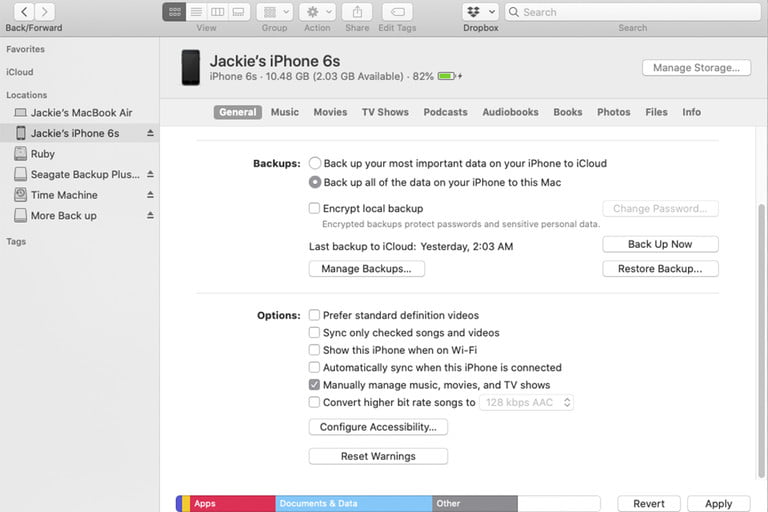
Eski iPhone'unuzu Mac veya MacBook'unuza takın.
Finder uygulamasını Mac Dock'unuzdan açın ve Cihazlar altında ekranın solundan cihazınızı seçin.
Daha sonra Bu Mac'e yedeklemeyi seçebilirsiniz.
Tamamlandığında, eski iPhone'un fişini çekebilir, yeni iPhone'u bağlayabilir ve iPhone'u yedeklemenizle geri yükle'yi seçebilirsiniz.
İTunes kullanarak
İCloud daha kolay bir yöntem olsa da, fotoğrafları aktarmak için iTunes'u da kullanabilirsiniz. En son MacOS sürümüne sahip değilseniz, fotoğraflarınızı aktarmak için iTunes'u kullanabilirsiniz. Görüntüleri bir Windows PC'de taşıyorsanız da işe yarar. Yine de, iTunes'un en son sürümüne ihtiyacınız olacak. Güncel olduğunuzda, şu adımları izleyin:
Eski iPhone'unuzu bilgisayarınıza takın ve iTunes'u başlatın.
İTunes'da iPhone'unuzu seçin ve sol bölmedeki Özet'i tıklayın.
Sağ bölmede Yedeklemeler altında Bu Bilgisayar'a tıklayın ve Şimdi Yedekle'ye tıklayın.
Yeni iPhone'unuzu açın, iOS Kurulum Yardımcısı size iTunes Yedeklemesinden Geri Yükleme seçeneği sunacaktır.
Yeni telefonunuzu bilgisayarınıza bağlayın ve iTunes'u açın.
İTunes'da yeni iPhone'unuzu seçin ve sol bölmede Özet'i tıklayın, ardından sağ bölmedeki iPhone'u Geri Yükle'yi ve ardından Kabul Ediyorum'u tıklayın.
İşlem bittiğinde, tüm fotoğraflarınız yeni iPhone'unuzda olacak.
Yazarın Diğer Yazıları
- Bilgisayar Yanıt Vermiyor mu? Mac'te Uygulamalardan Çıkmaya Nasıl Zorlanır?
- Web'de Anında İlet Bildirimleri Nasıl Devre Dışı Bırakılır?
- Spotify Premium Nasıl İptal Edilir (ve Ücretsiz Bir Hesap Silinir)
- En İyi TV Ekranı Boyutu Nasıl Seçilir?
- Windows 11'de Bluetooth cihazlarını hızlı bir şekilde bağlamanın 3 yolu
 Ramazan Eksik
Ramazan Eksik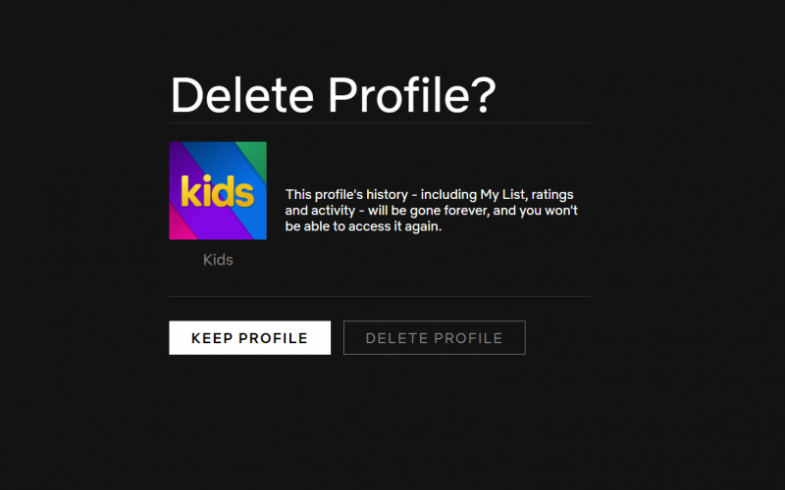
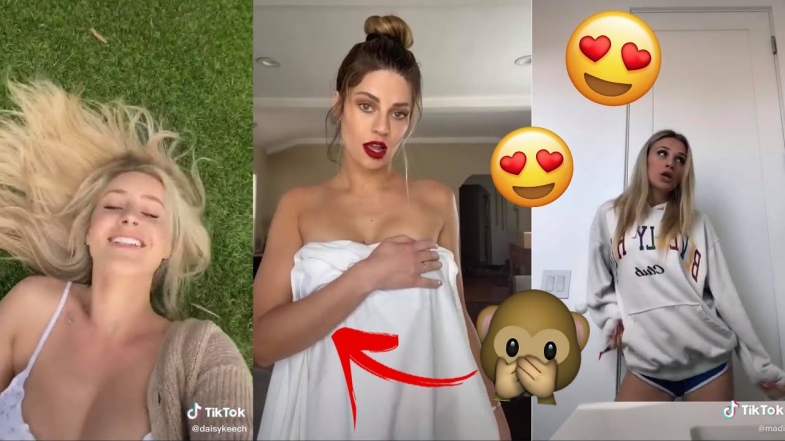

Yorumlar
Bu içerik ile ilgili hiç yorum yazılmamış. İlk yorum yapan sen ol.
Yorum Yazın